I. Giới thiệu
Thêm cuộc họp Lark vào Outlook của bạn với tiện ích bổ sung cuộc họp Lark. Tiện ích bổ sung cho phép bạn điều chỉnh tất cả cài đặt cuộc họp, phản hồi lời mời hoặc tham gia một cuộc họp trực tiếp với các cập nhật có thể xem được bởi tất cả người tham gia.
II. Các bước thao tác
- Quản trị viên Exchange cài đặt tiện ích bổ sung
Thông báo: Quản trị viên có thể trực tiếp cài đặt tiện ích bổ sung cuộc họp Lark cho các nhóm người dùng cụ thể trong Bảng điều khiển dành cho quản trị viên của Microsoft. Bạn có thể tìm gói cài đặt tiện ích bổ sung ở cuối bài viết này.
Quản trị viên có thể cài đặt tiện ích bổ sung cuộc họp Lark trong trung tâm quản trị Microsoft.
Cài đặt tiện ích bổ sung cuộc họp Lark từ trung tâm quản trị Microsoft
Trong trung tâm quản trị, chọn Cài đặt > Ứng dụng tích hợp trên thư mục bên trái và chọn Tải lên ứng dụng tùy chỉnh trên trang.
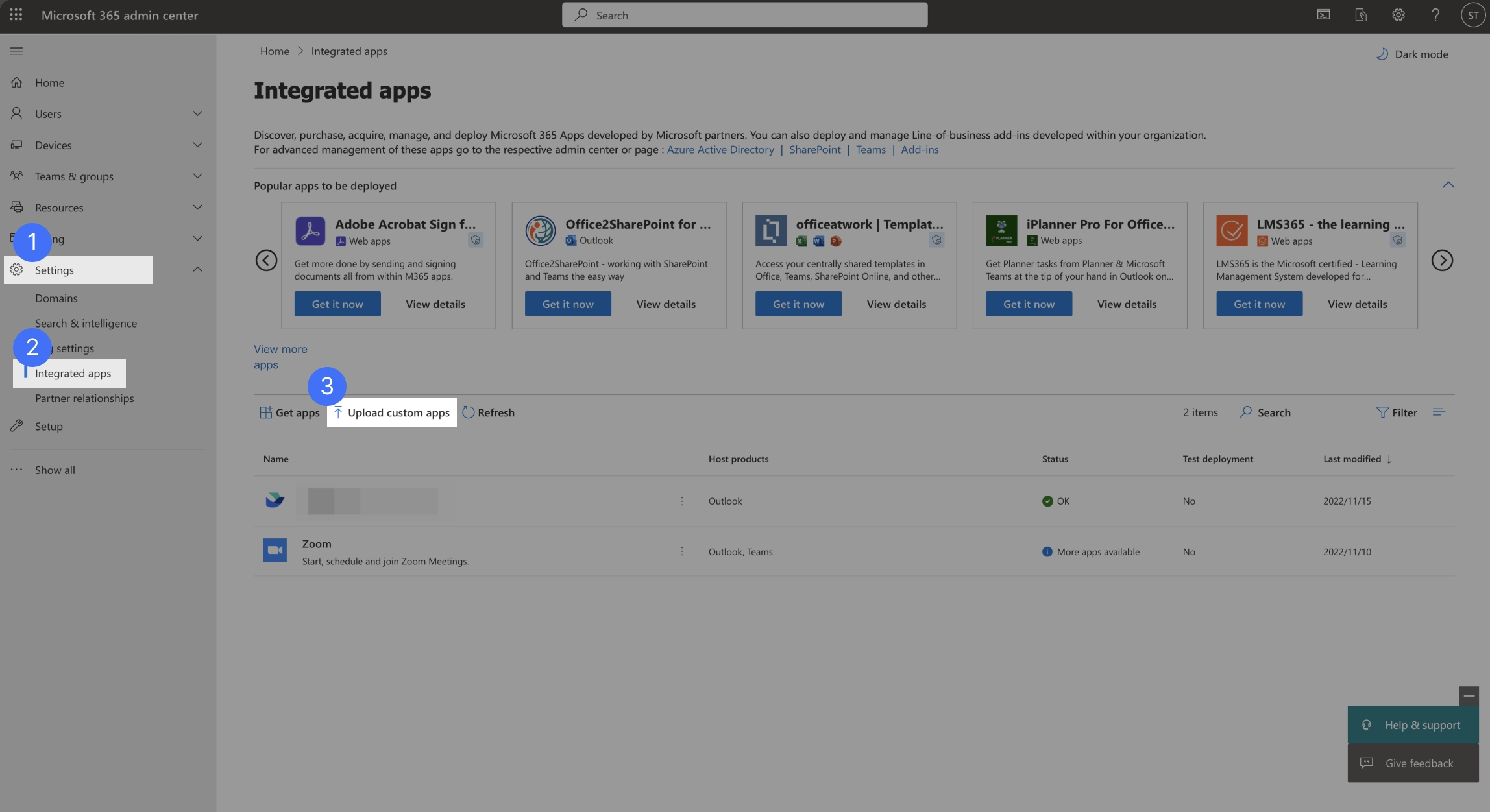
250px|700px|reset
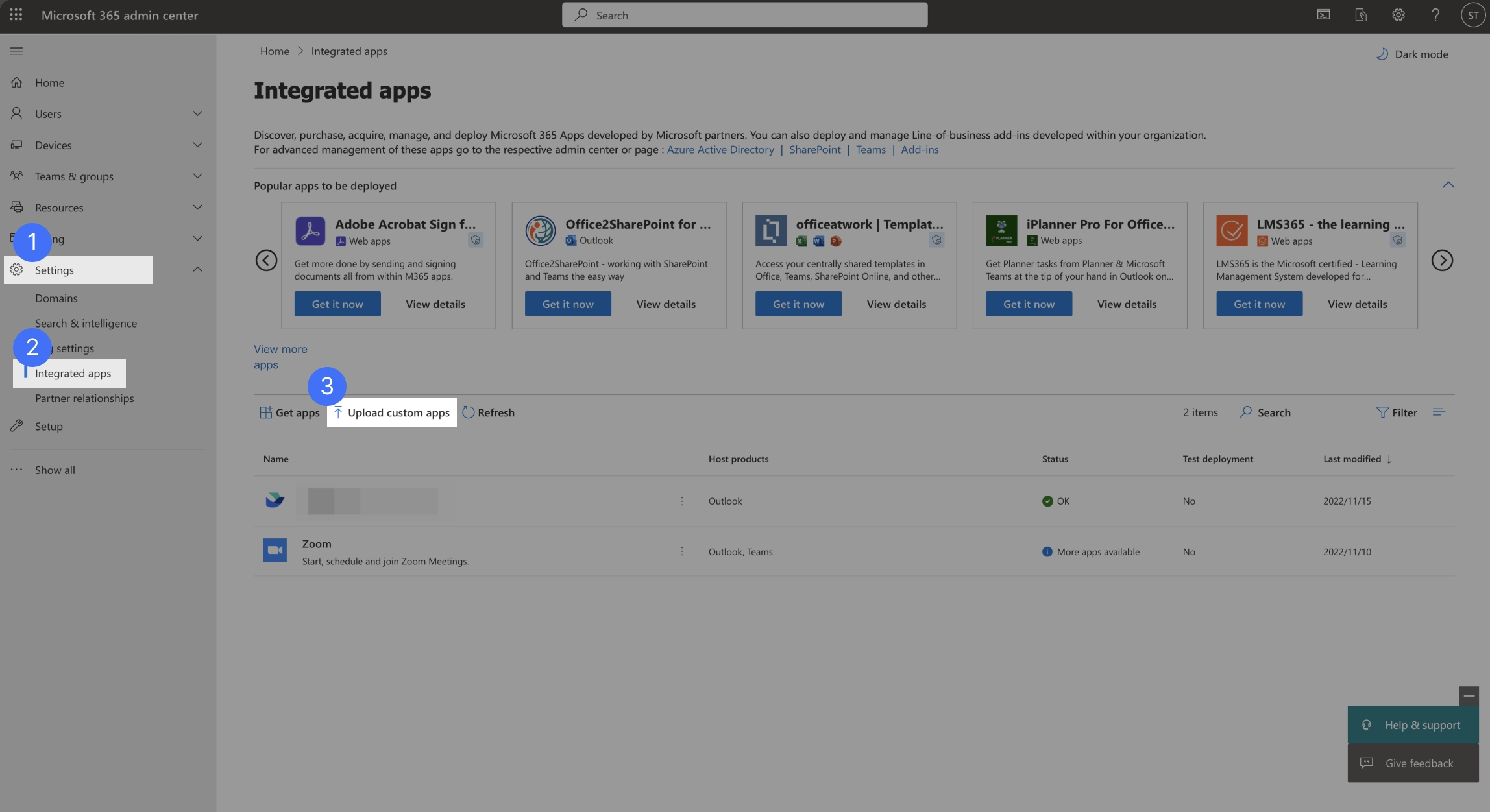
Trong giao diện pop-up, chọn Tải lên tập tin manifest từ thiết bị > Chọn Tập tin và chọn gói cài đặt tiện ích bổ sung cuộc họp Lark đính kèm dưới đây. Một khi việc tải lên thành công, nhấp Tiếp theo ở dưới cùng của trang.
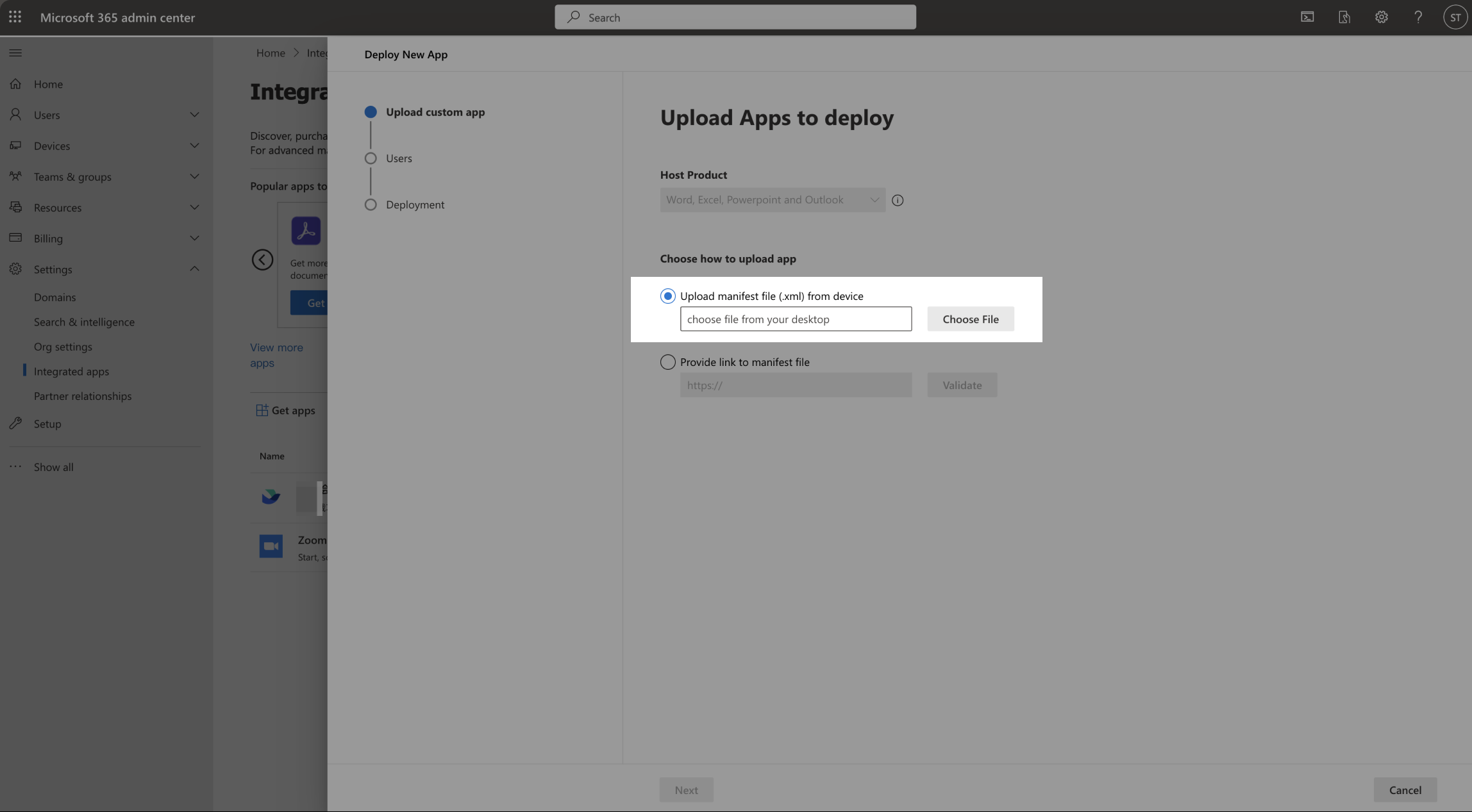
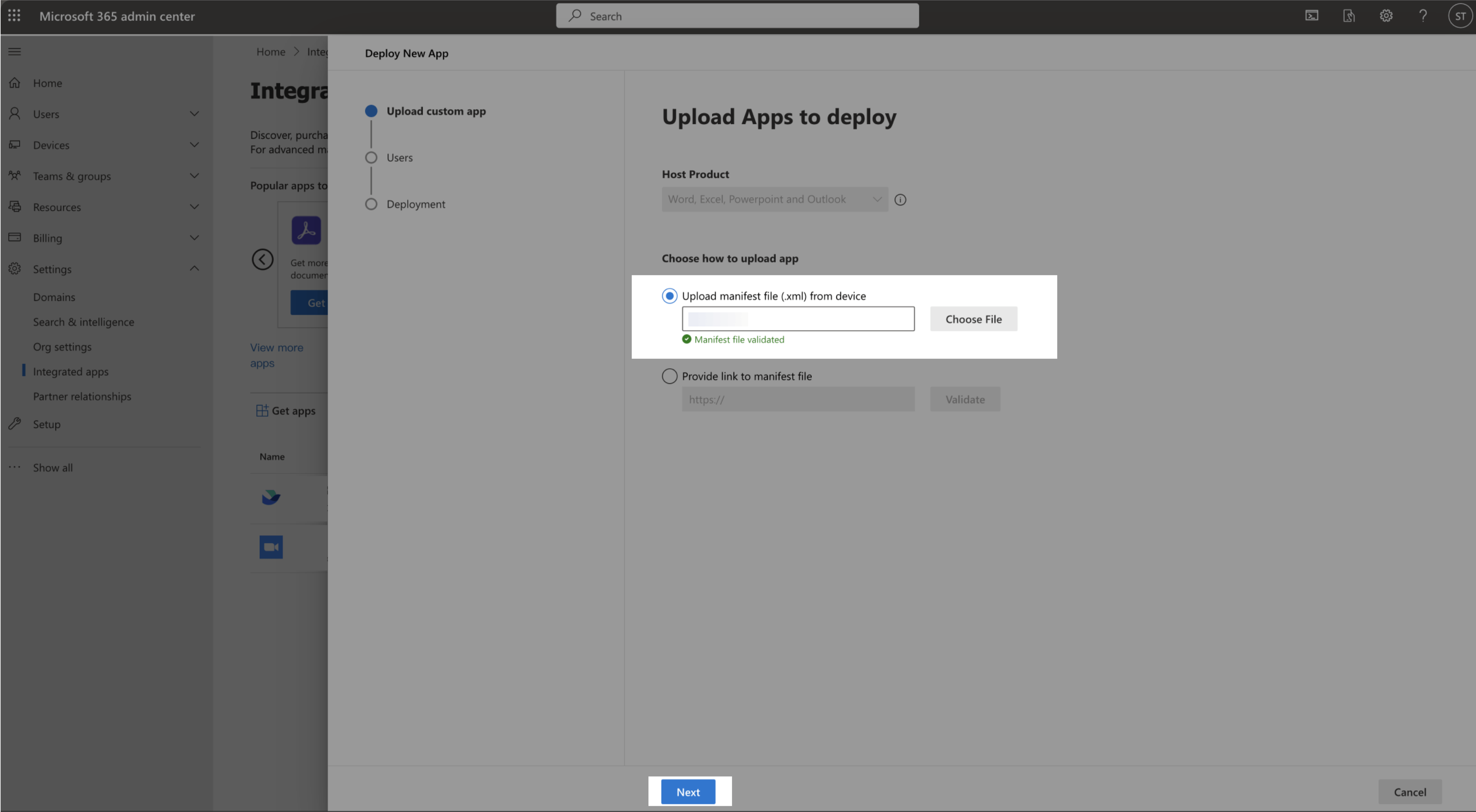
250px|700px|reset
250px|700px|reset
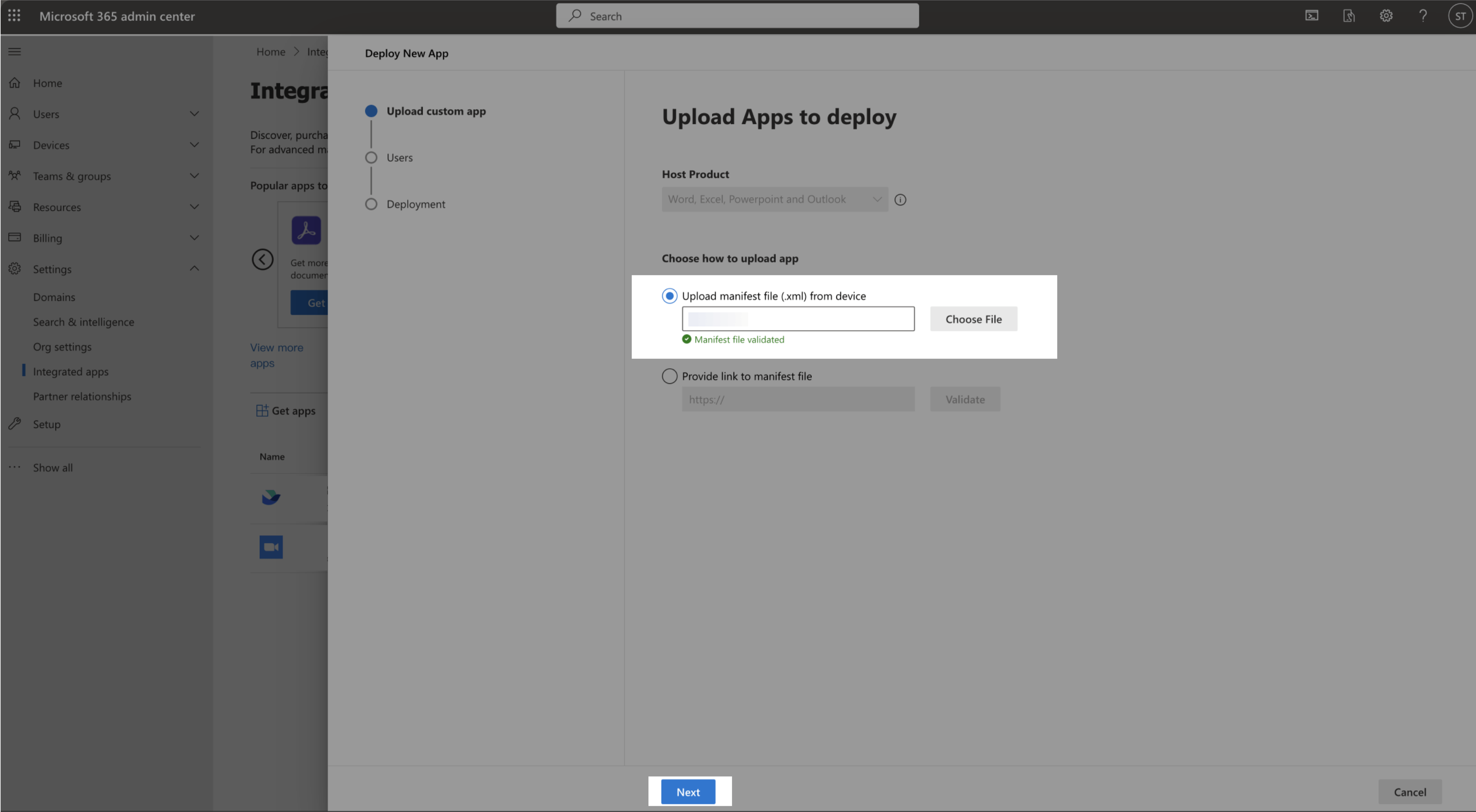
Trên giao diện Thêm Người dùng, bạn có thể gán người dùng.
- Chỉ tôi: Cài đặt tiện ích bổ sung cuộc họp Lark cho chính bạn
- Toàn bộ tổ chức: Tiện ích bổ sung cuộc họp Lark sẽ được cài đặt cho tất cả thành viên của tổ chức
- Người dùng/Nhóm người dùng cụ thể: Bạn có thể chọn cài đặt tiện ích bổ sung cuộc họp Lark cho người dùng cụ thể hoặc nhóm người dùng trong tổ chức
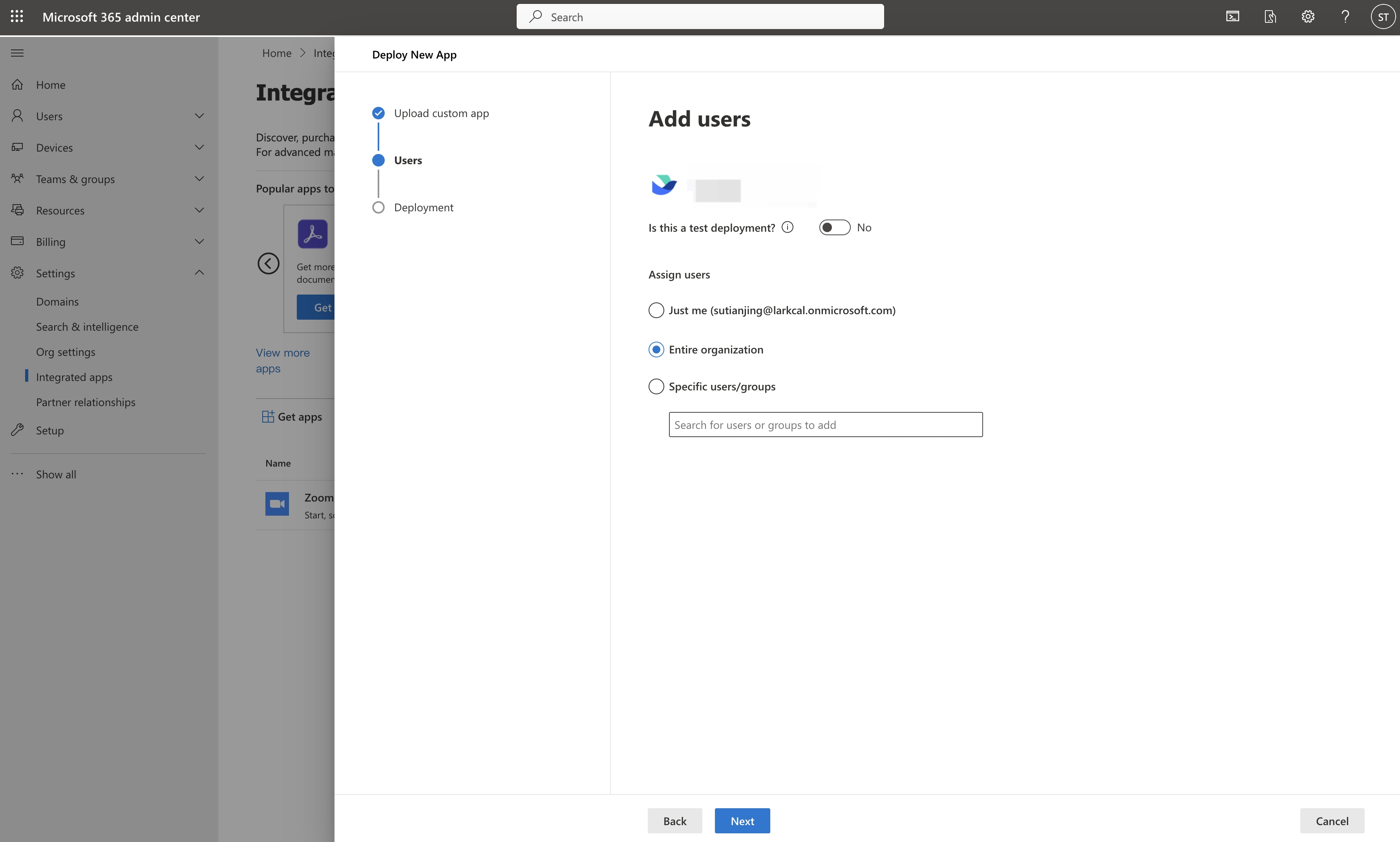
250px|700px|reset
Sau khi người dùng đã được chọn, nhấp Tiếp theo để tiếp tục. Trên trang Chấp nhận yêu cầu quyền, nhấp Tiếp theo. Trên trang Xem xét và hoàn tất triển khai, nhấp Hoàn tất triển khai.
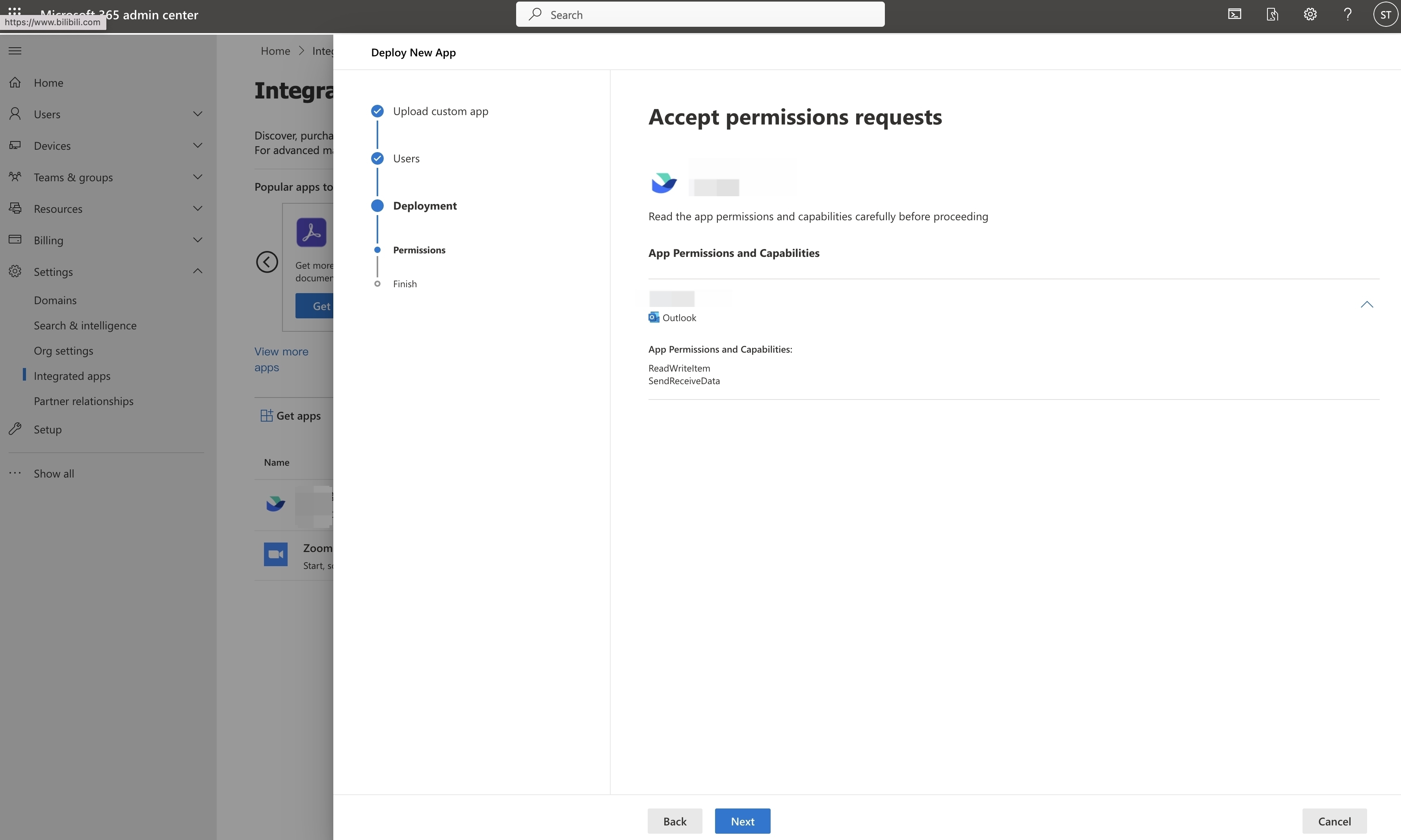
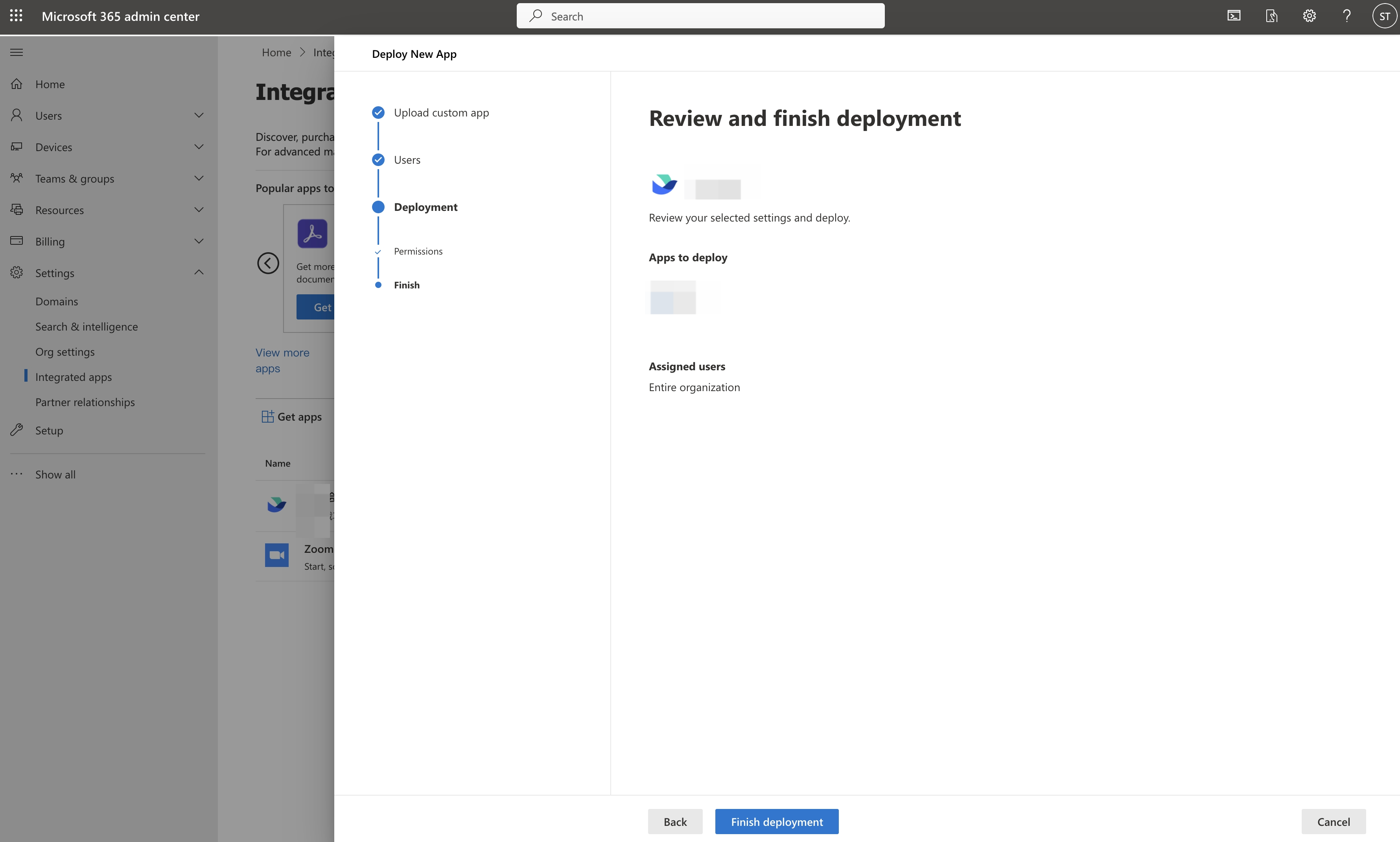
250px|700px|reset
250px|700px|reset
Trong quá trình triển khai, một dấu hiệu "Đang tiến hành" sẽ xuất hiện trên giao diện, với dấu hiệu "Đã triển khai" được hiển thị khi hoàn thành. Bạn có thể sử dụng liên kết trên giao diện để xem lại ứng dụng và nhấp vào Hoàn thành để hoàn tất quá trình.
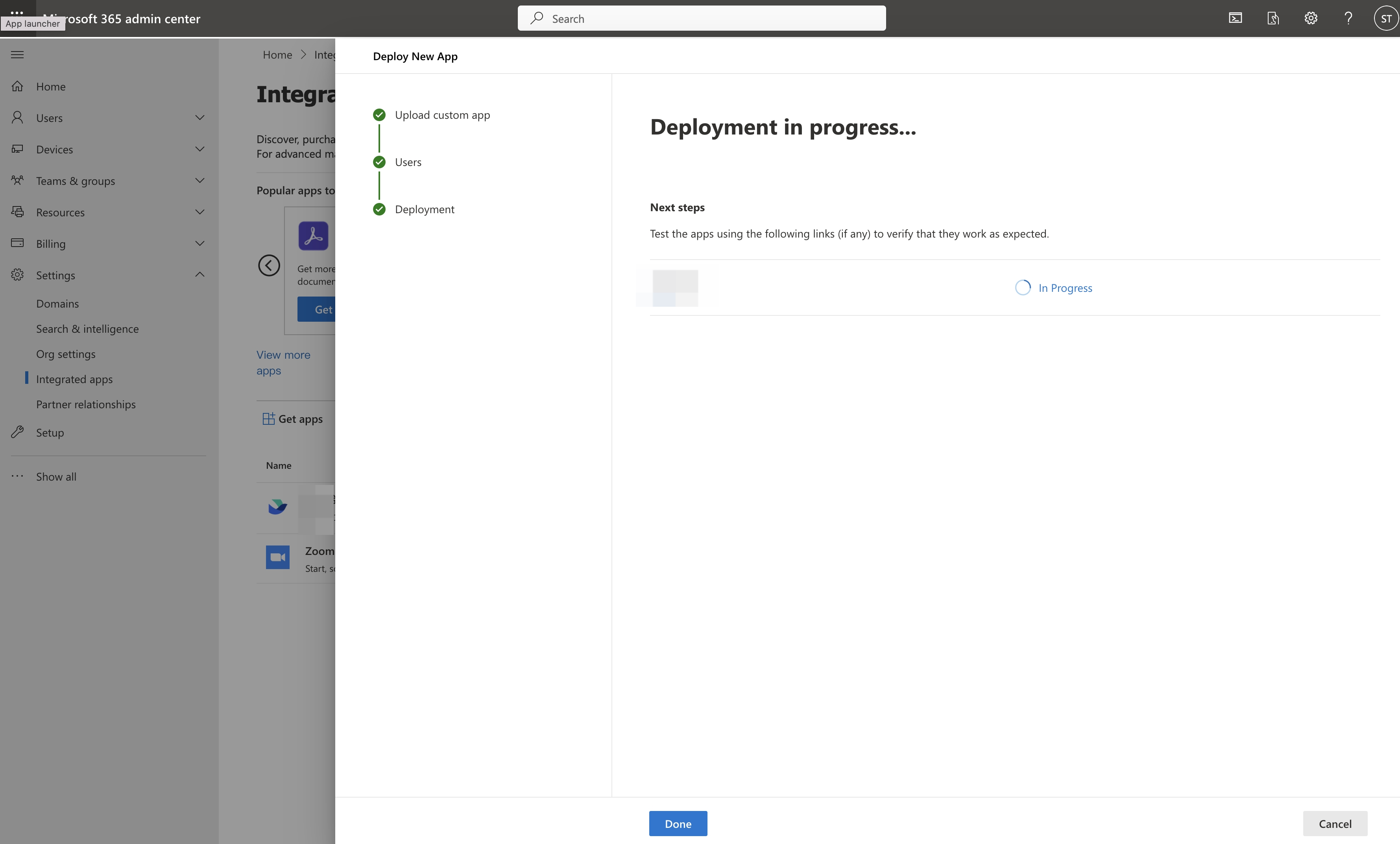
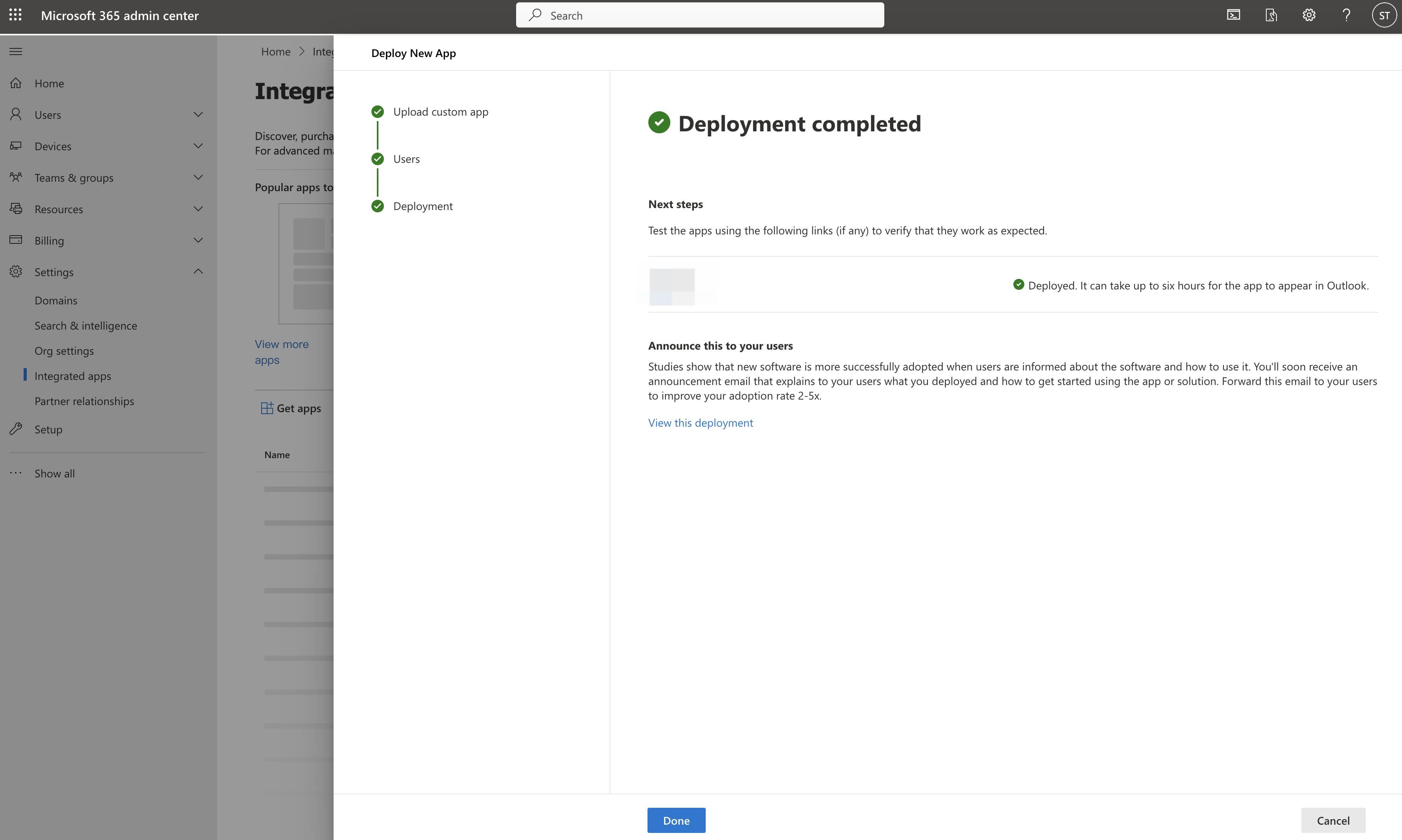
250px|700px|reset
250px|700px|reset
Ứng dụng bổ sung Lark Meeting sẽ xuất hiện trên giao diện Ứng dụng tích hợp, cho thấy ứng dụng bổ sung đã được cài đặt thành công.
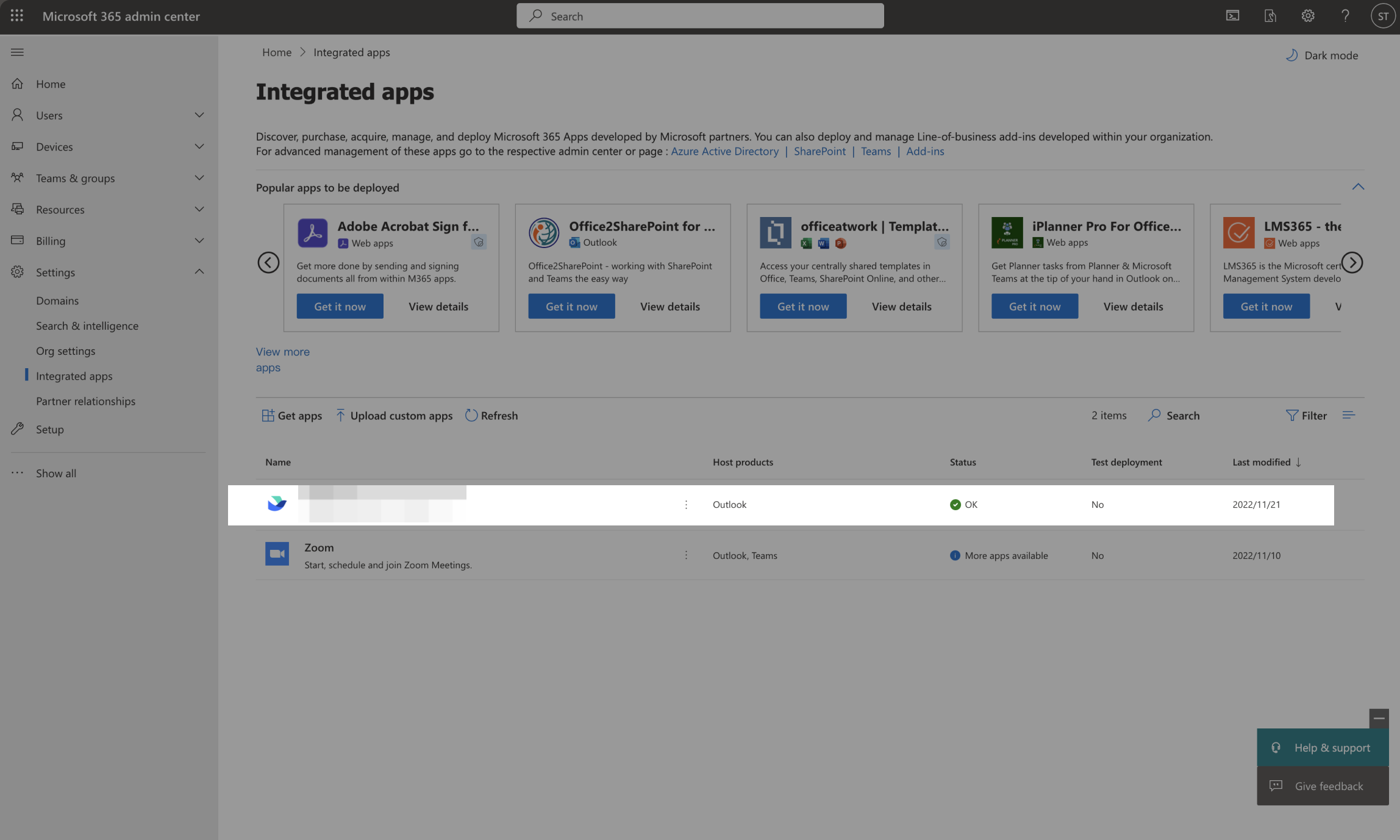
250px|700px|reset
- Người dùng tự cài đặt ứng dụng bổ sung
Cài đặt ứng dụng bổ sung Lark Meeting trong Outlook
Mở Outlook và nhấp vào Tải tiện ích mở rộng ở góc trên bên phải trong chế độ xem Mail.
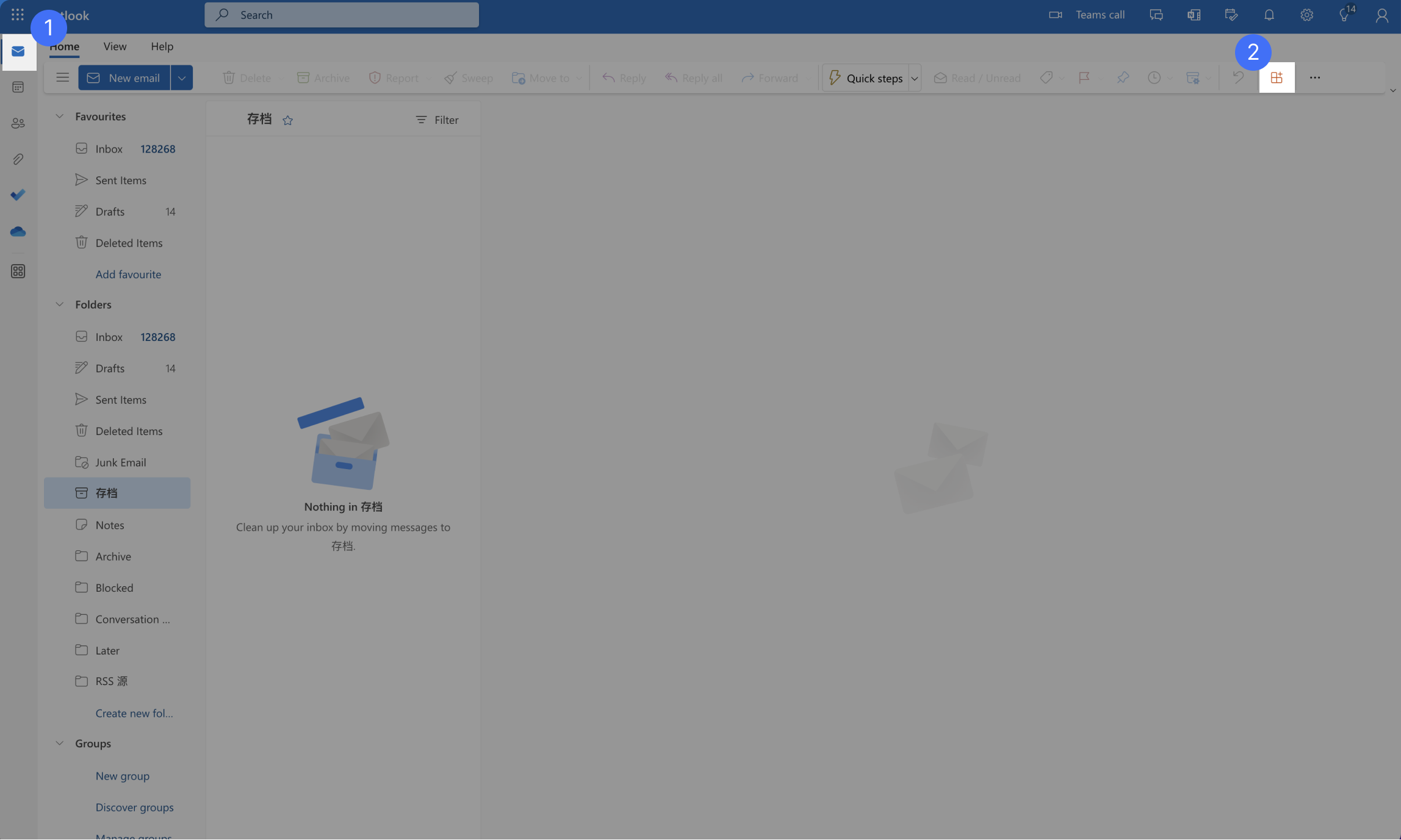
250px|700px|reset
Một cửa sổ pop-up để cài đặt ứng dụng bổ sung sẽ xuất hiện, nhấp vào Tiện ích của tôi ở bên trái và nhấp vào + Thêm một ứng dụng bổ sung tùy chỉnh.
Chọn ứng dụng bổ sung Lark Meeting bạn đã Tải xuống thành công từ Thêm từ tệp.
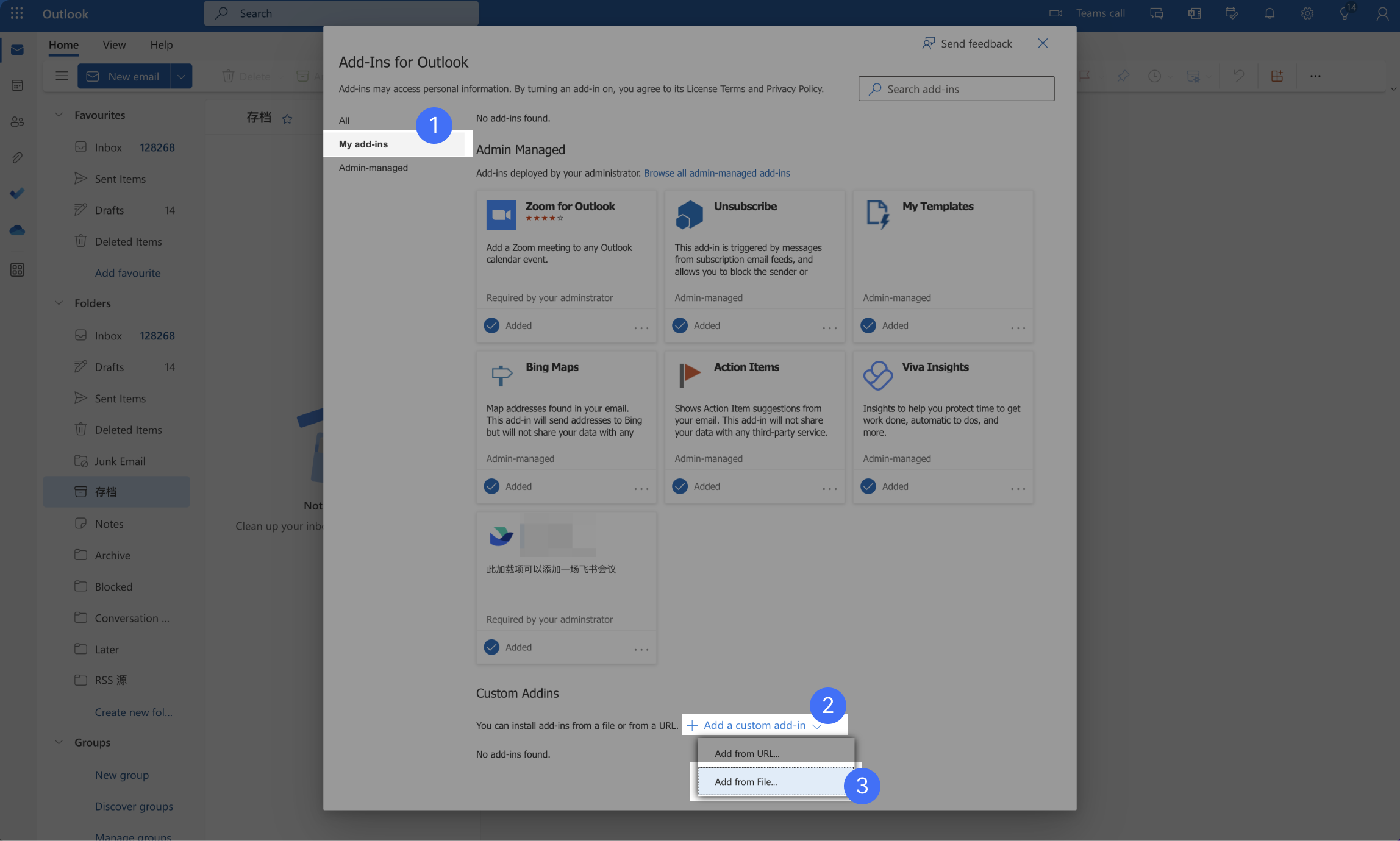
250px|700px|reset
Ứng dụng bổ sung Lark Meeting sẽ xuất hiện, cho thấy ứng dụng bổ sung đã được cài đặt thành công.
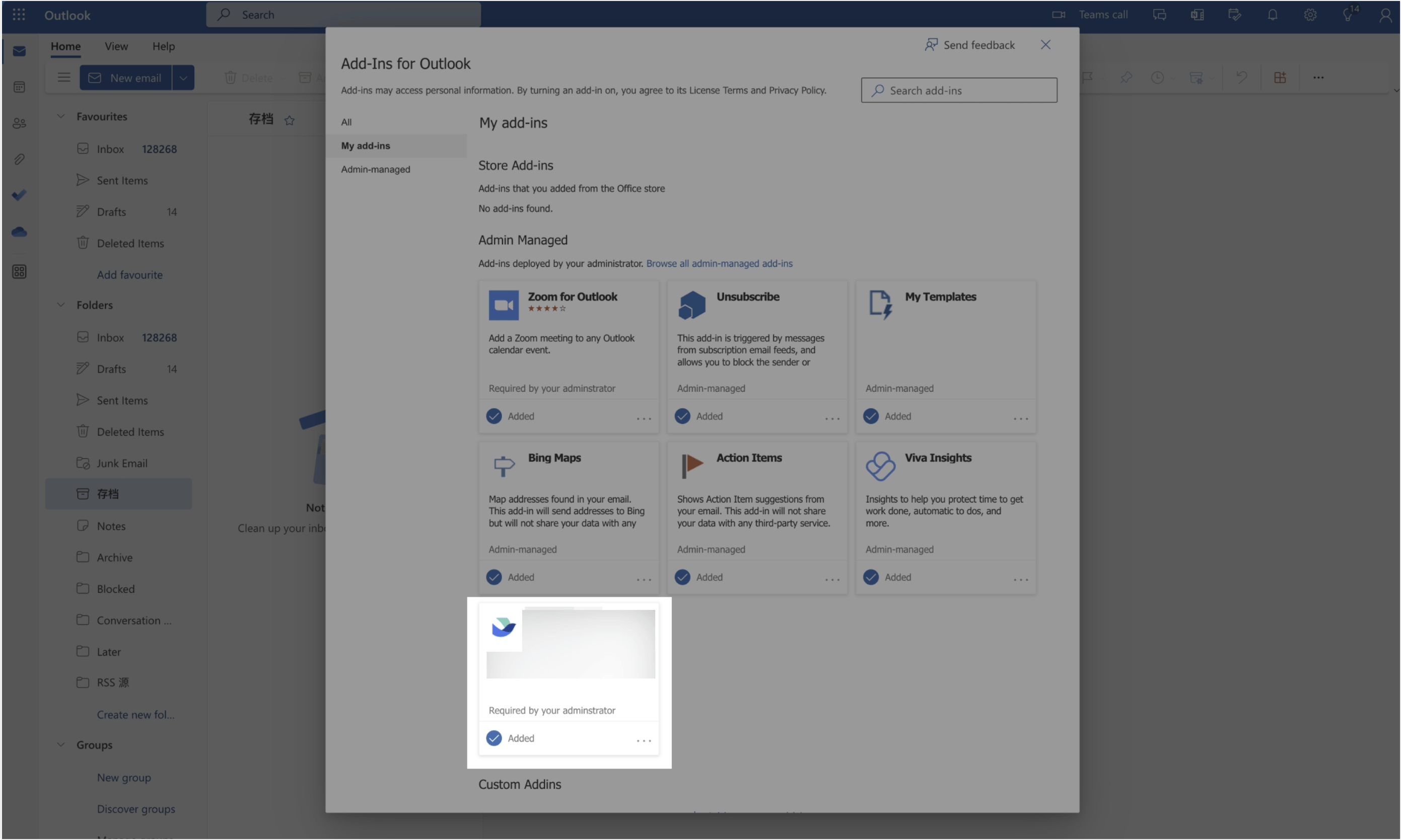
250px|700px|reset
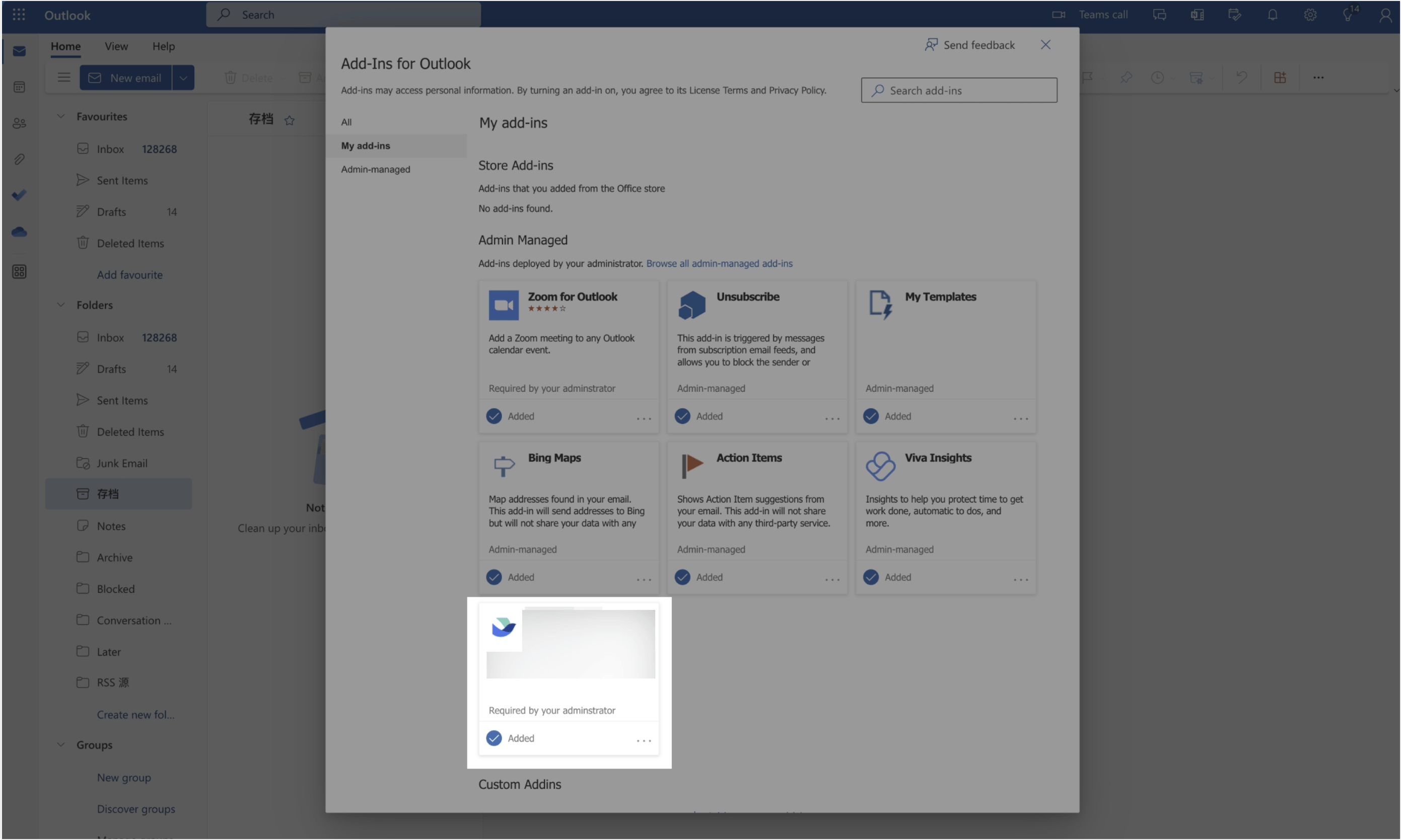
III. Liên kết tài khoản Lark của bạn
Một khi bạn đã liên kết tài khoản Lark, bạn có thể thêm cuộc họp Lark vào lịch Outlook.
Để đảm bảo rằng tài khoản của bạn đã được liên kết, tạo một Sự kiện mới trong chế độ xem lịch và nhấp vào Thêm tùy chọn ở góc dưới bên phải. Nhấp vào Lark Meeting > cài đặt ở trên và bạn sẽ được yêu cầu đăng nhập vào Lark.
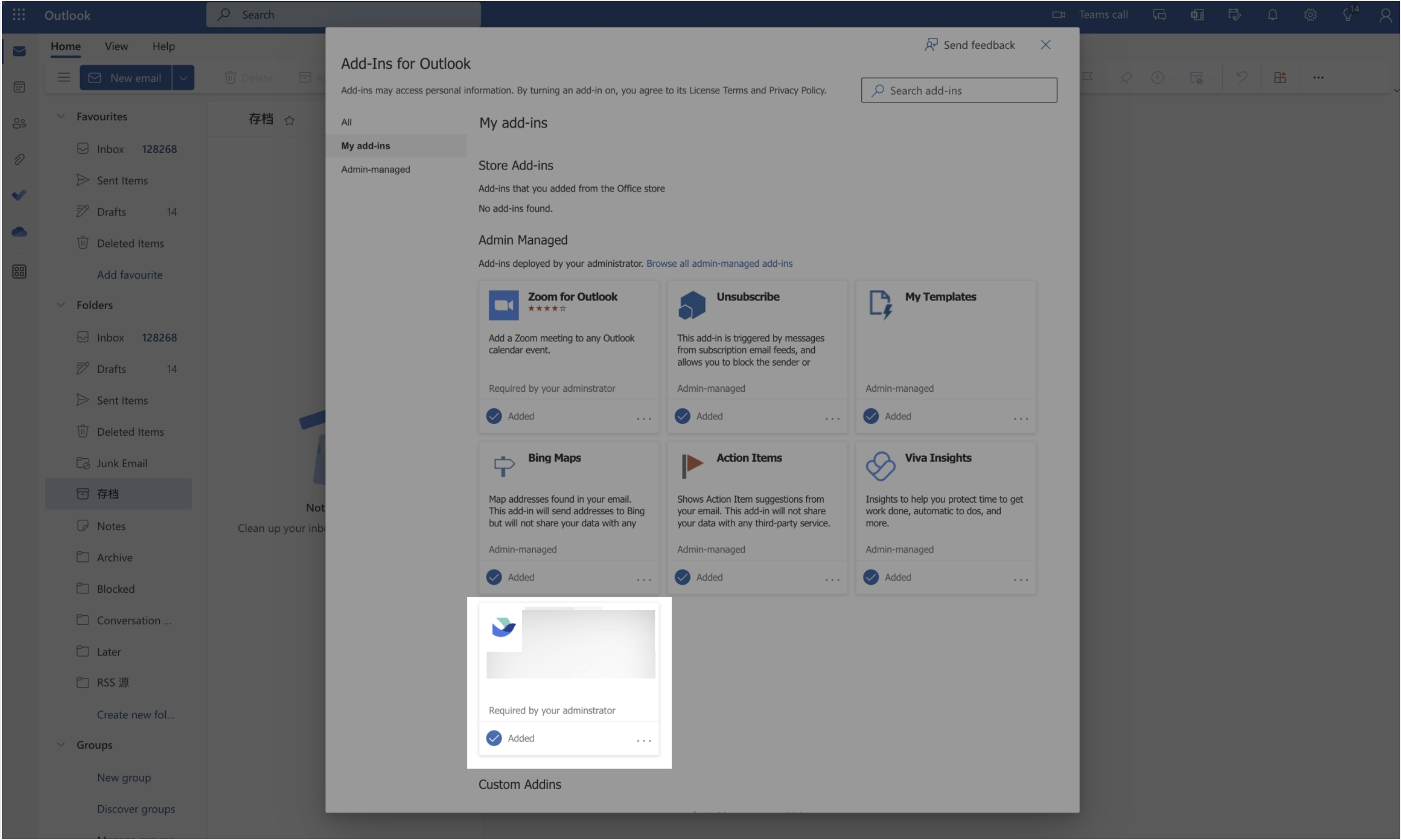
250px|700px|reset
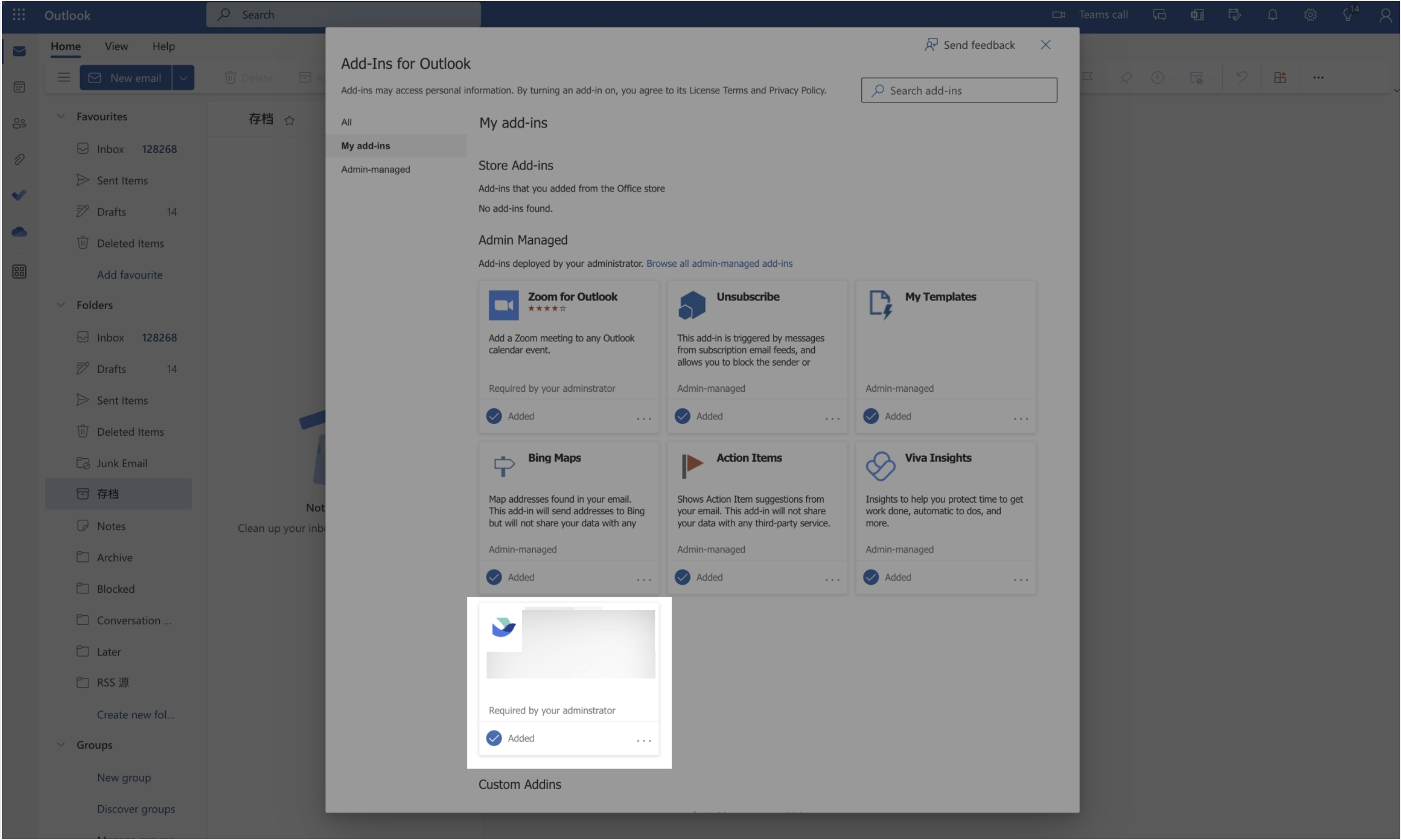
IV. Tạo một cuộc họp Lark
Trong Outlook, nhấp vào Cuộc họp Lark > Thêm cuộc họp Lark. Một cuộc họp Lark sau đó sẽ được thêm vào sự kiện.
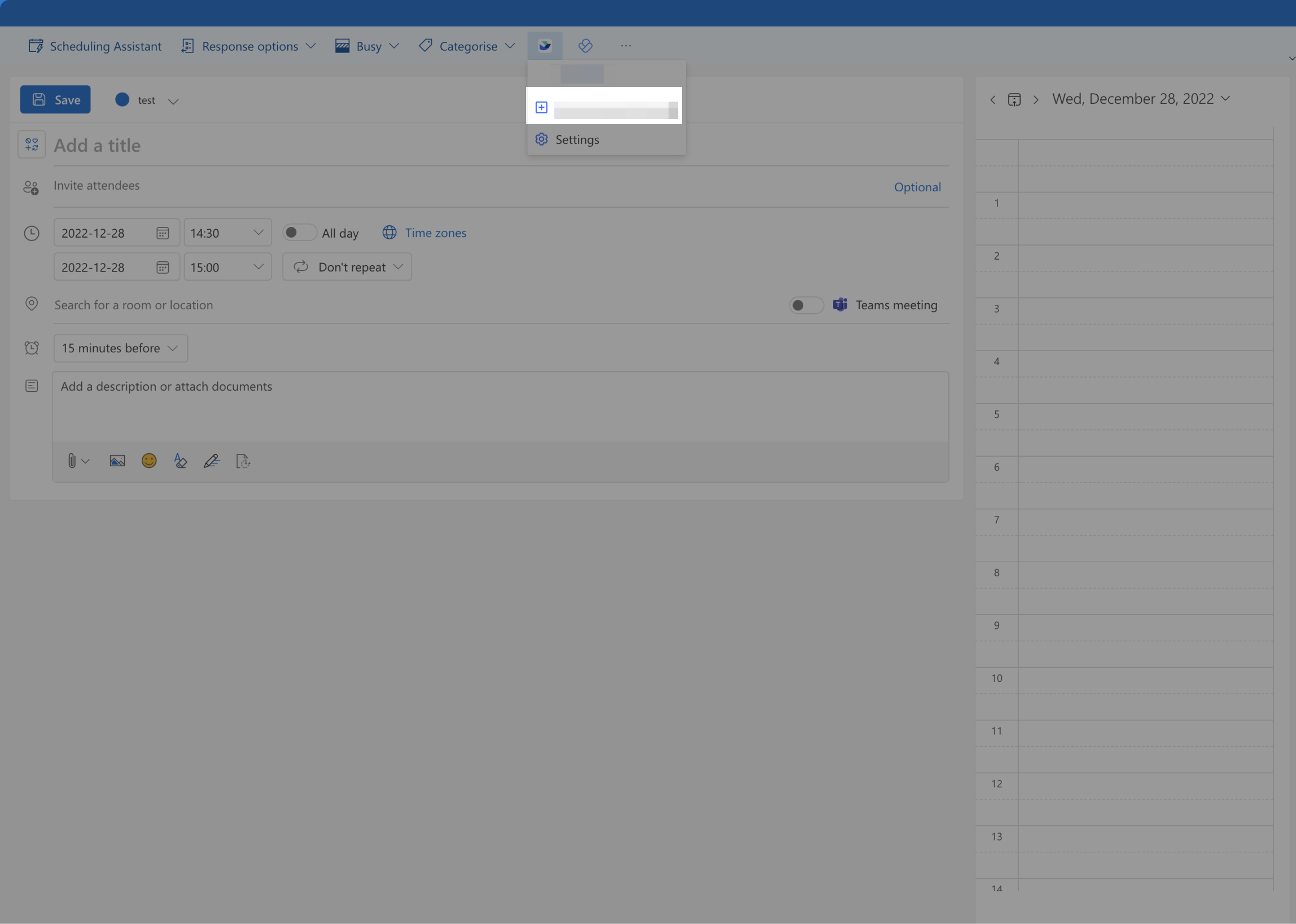
250px|700px|reset
V. Điều chỉnh cài đặt cuộc họp
Sau khi thêm cuộc họp Lark, bạn có thể nhấp vào Cài đặt để điều chỉnh thông tin bảo mật cuộc họp, quyền cuộc họp và chọn ghi âm tự động.
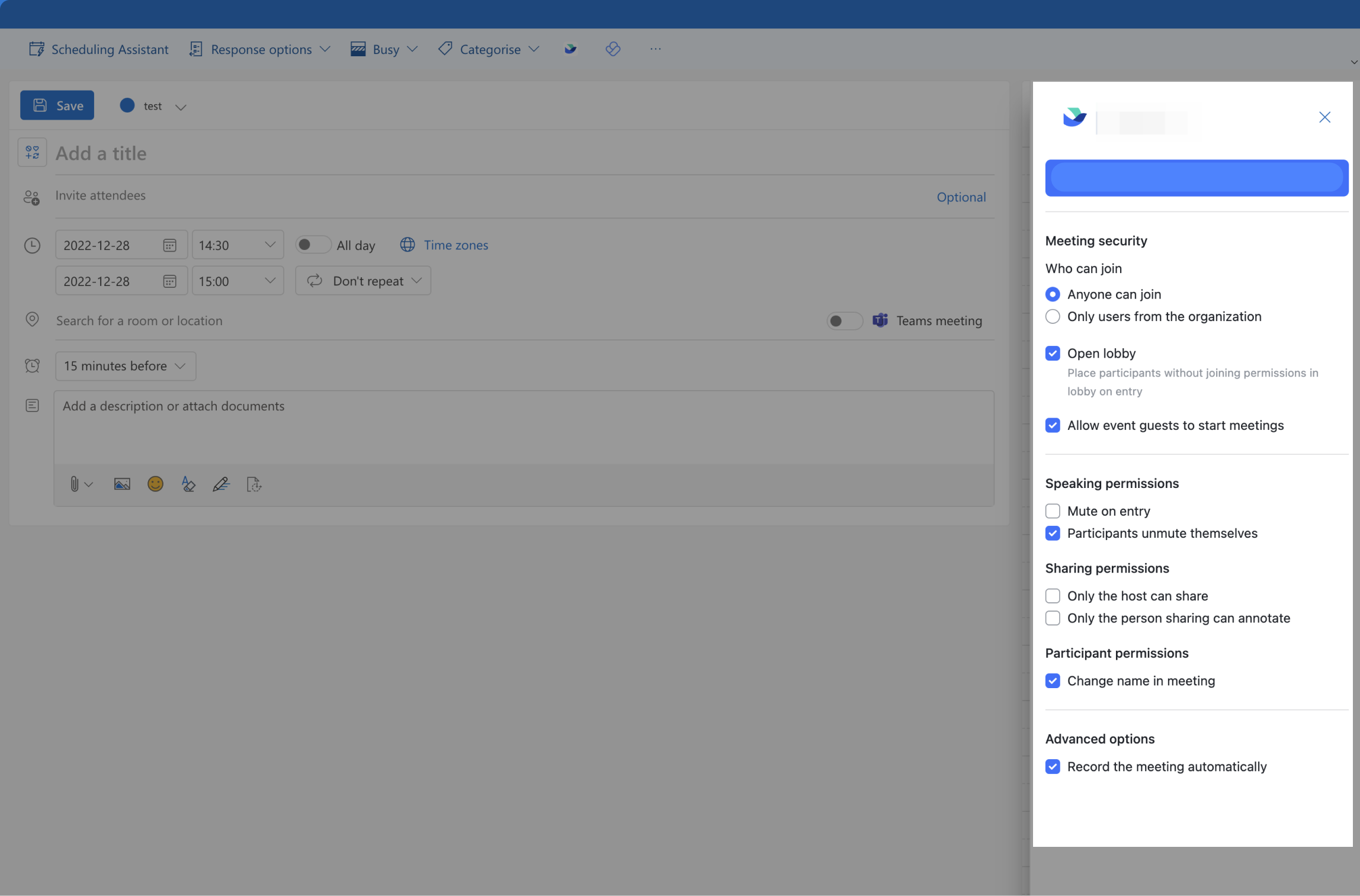
250px|700px|reset
